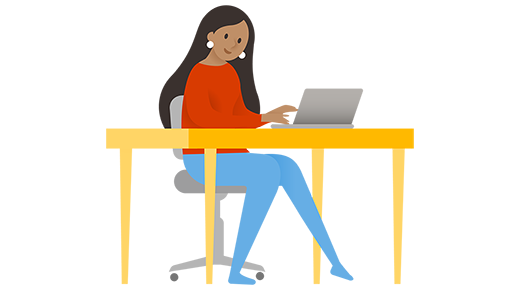Komputery z systemem Windows Arm — często zadawane pytania
Dotyczy
Windows 11 komputery z procesorem Arm® ułatwiają pracę w dowolnym miejscu. Poniżej przedstawiamy niektóre z najważniejszych korzyści:
-
Zawsze podłączony do Internetu. Dzięki podłączeniu do sieci komórkowej użytkownik może korzystać z internetu wszędzie tam, gdzie można odbierać sygnału sieci komórkowej tak jak w przypadku telefonu komórkowego. Gdy jesteś w pracy, domu lub innej zaufanej sieci Wi-Fi, możesz nawiązać połączenie z Wi-Fi, aby zapisać dane komórkowe i kontynuować pracę. Większość komputerów opartych na architekturze Windows Arm umożliwia nawiązanie połączenia danych komórkowych.
-
Bateria starcza dłużej niż na jeden dzień. Będziesz używać mniej energii niż w przypadku innych komputerów, dzięki czemu możesz przejść przez typowy dzień pracy lub szkoły bez wyłączania ładowarki i martwienia się o znalezienie gniazdka do podłączenia. Jeśli chcesz używać komputera do zabawy, takiej jak gry w chmurze, możesz grać przez wiele godzin bez ładowania baterii między nimi.
-
Włącz urządzenie natychmiast. Gdy nie korzystasz z komputera, po prostu naciśnij przycisk zasilania, tak jak na telefonie komórkowym, aby wyłączyć ekran. Gdy wyjmujesz komputer i włączysz go ponownie, włącza się on natychmiast i masz większy ekran i klawiaturę, aby wykonywać zadania. Jeśli masz kilka minut między zajęciami, spotkaniami lub innymi zajęciami, możesz rozpocząć pracę bez czekania na uruchomienie komputera.
Wybierz dowolny z następujących nagłówków, aby uzyskać odpowiedzi na pytania, które możesz mieć.
Tak, większość aplikacji systemu Windows można instalować i uruchamiać na Windows 11 komputerach opartych na procesorach Arm, tak jak na innych komputerach Windows 11. Aplikacje nie muszą pochodzić ze sklepu Microsoft Store w systemie Windows.
Aplikacje przeznaczone na komputery z systemem Windows oparte na procesorach Arm mają najlepszą wydajność. Wiele z najlepszych aplikacji dla systemu Windows jest już przebudowanych na komputery z systemem Windows Arm i nie tylko są już w drodze.
Inne aplikacje, które nie są przeznaczone dla komputerów opartych na architekturze Windows Arm, działają bezproblemowo przy użyciu emulacji. Windows 11 komputerów opartych na architekturze Arm, na których działa Windows 11, wersja 24H2 zawiera emulator Prism, aby zwiększyć wydajność dla aplikacji emulujących.
Teraz oferujemy więcej natywnych wersji aplikacji Arm64 niż kiedykolwiek wcześniej, w tym najszybszą implementację aplikacji Microsoft 365, takich jak Microsoft Teams, PowerPoint, Outlook, Word, Excel, OneDrive i OneNote. Oferujemy również natywne wersje przeglądarek Chrome, Slack, Spotify, Zoom, WhatsApp, Blender, Affinity Suite, Davinci Resolve i wiele innych.
Dla tych codziennych aplikacji, które jeszcze nie oferują natywnej wersji stworzonej dla systemu Windows na platformie Arm, nasz zaawansowany nowy silnik emulacji Prism, dostępny teraz na komputerach Copilot+ obsługiwanych przez procesory Snapdragon® X i dostępnych na innych urządzeniach Windows 11, zapewnia lepszą wydajność emulowanych aplikacji w porównaniu do poprzednich generacji urządzeń Arm.
Aby zapoznać się z rozwijającą się listą aplikacji i gier współpracujących z platformą Arm, odwiedź www.worksonwoa.com witrynę typu open source innej firmy, w której firma Microsoft udostępnia dane dotyczące zgodności.
Istnieją pewne ograniczenia dotyczące uruchamiania komputera z systemem Windows 11 Arm:
-
Sterowniki sprzętu, gier i aplikacji działają tylko wtedy, gdy są zaprojektowane z myślą o komputerze z systemem Windows 11 Arm. Aby uzyskać więcej informacji, skontaktuj się z producentem sprzętu lub organizacją, która opracowała sterownik. Sterowniki są programami, które komunikują się z urządzeniami sprzętowymi — często są używane przez programy antywirusowe i chroniące przed złośliwym kodem, programy do drukowania i obsługiwania formatu PDF, ułatwień dostępu, narzędzia CD i DVD oraz przez oprogramowanie do wirtualizacji.Jeśli sterownik nie działa, zależna od niego aplikacja lub sprzęt również nie działa (przynajmniej nie w pełni). Urządzenia peryferyjne i urządzenia działają tylko wtedy, gdy sterowniki, od których zależą, są wbudowane w Windows 11 lub jeśli deweloper sprzętu wydał sterowniki arm64 dla urządzenia.
-
Niektóre gry nie działają. Gry i aplikacje mogą nie działać, jeśli korzystają ze sterowników zapobiegających oszukiwaniom, które nie są przeznaczone dla Windows 11 komputerów opartych na procesorach Arm. Skontaktuj się z wydawcą gry, aby sprawdzić, czy gra działa, lub sprawdź , czy www.worksonwoa.com , aby wyświetlić podgląd zgodności gier z tłumu.
-
Aplikacje dostosowujące środowisko Windows mogą mieć problemy. To ograniczenie obejmuje niektóre edytory wprowadzania danych (IME), technologie pomocnicze i aplikacje magazynu w chmurze. Organizacja, która opracowuje aplikację, określa, czy jej aplikacja działa na komputerze z systemem Windows 11 Arm.
-
Niektórych programów antywirusowych innych firm nie można zainstalować. Nie będzie można zainstalować oprogramowania antywirusowego innej firmy na komputerze z systemem Windows 11 Arm — chyba że zostało ono wykonane lub zaktualizowane dla komputera opartego na procesorze Arm. Jednak Zabezpieczenia Windows zapewnia bezpieczeństwo przez cały okres obsługi urządzenia Windows 11.
-
Funkcja Faksowanie i skanowanie w systemie Windows jest niedostępna. Ta funkcja nie jest dostępna na komputerze z systemem Windows 11 Arm.
Tak, można to zrobić. Windows 11 komputery oparte na architekturze Arm obsługują większość drukarek, w tym drukarki obsługujące standardową drukarkę Mopria. Możesz sprawdzić, czy drukarka ma certyfikat Mopria na mopria.org. Drukarki dużych producentów drukarek, takie jak HP i Xerox, wydały aplikacje obsługi drukarek, towarzyszące aplikacje do drukowania zaprojektowane tak, aby usprawnić drukowanie w systemie Windows. Jeśli nie możesz połączyć się z drukarką z komputera z procesorem Arm, postępuj zgodnie z instrukcjami w artykule Instalowanie drukarki w systemie Windows, chyba że producent ma szczegółowe wskazówki dotyczące komputerów opartych na architekturze Arm.
Urządzenia peryferyjne działają, jeśli sterowniki, od których zależą, są wbudowane w Windows 11 lub jeśli deweloper sprzętu wydał sterowniki arm64 dla urządzenia. Warto sprawdzić, czy producent sprzętu opublikował wersję sterownika działającego na komputerze z systemem Windows 11 Arm.
Windows 11 udostępnia wbudowane funkcje ułatwień dostępu, które pomagają zrobić więcej na urządzeniu. Aplikacje technologii pomocniczych można też znaleźć w sklepie Microsoft Store w systemie Windows, takie jak OneStep Reader i rozszerzenie Read&Write dla przeglądarki Microsoft Edge. Pracujemy nad tym, aby wkrótce zaoferować więcej aplikacji.
Możesz sprawdzić sklep Microsoft Store lub skontaktować się z wydawcą oprogramowania pomocniczego, aby sprawdzić, czy preferowane przez Ciebie aplikacje technologii pomocniczych są dostępne dla komputera z systemem Windows 11 Arm.
Warto skontaktować się z dostawcą, aby dowiedzieć się, czy jego aplikacja jest zgodna na komputerze z systemem Windows 11 Arm. Nie wszystkie aplikacje wykorzystujące technologie pomocnicze działają zgodnie z oczekiwaniami.
Jeśli używasz czytnika zawartości ekranu, firma NVDA zaktualizowała swoją aplikację, aby była zgodna na komputerze z systemem Windows 11 Arm. Aby uzyskać więcej informacji, odwiedź witrynę NV Access.
Większość Windows 11 komputerze opartym na procesorze Arm może łączyć się z siecią komórkową do transmisji danych, dzięki czemu możesz uzyskać dostęp do Internetu wszędzie tam, gdzie masz sygnał sieci komórkowej. W zależności od producenta komputera komputer może używać fizycznej karty SIM, wbudowanej karty SIM (eSIM), jednej lub żadnej.
Aby ustalić, czy komputer z systemem Windows 11 Arm może łączyć się z siecią komórkową
-
Wybierz pozycję Start , a następnie pozycję Ustawienia > Sieć & Internet > Komórkowa .Lub Wybierz następujący skrót Sieci & Internet > Sieć komórkowa :Otwórz sieć & internet > komórkowe Jeśli nie widzisz pozycji Sieć komórkowa na liście Ustawienia sieci & Internetu lub skrót nie otwiera się na ustawieniach sieci komórkowej, oznacza to, że komputer nie ma fizycznego gniazda karty SIM ani karty eSIM. Nie będzie można uzyskać połączenia komórkowego.
Aby ustalić, czy komputer z Windows 11 Arm korzysta z karty SIM, eSIM lub
-
W obszarze Ustawienia sieci komórkowej poszukaj pola listy rozwijanej Użyj tej karty SIM do transmisji danych komórkowych:
-
Jeśli zostanie wyświetlone pole listy rozwijanej: Masz więcej niż jeden sposób łączenia się z siecią danych komórkowych — kartę SIM, kartę eSIM lub obie te opcje. Zaznacz pole listy rozwijanej i sprawdź, które z nich są wymienione.
-
Jeśli pole listy rozwijanej nie jest wyświetlane: Masz kartę SIM lub kartę eSIM. Sprawdź w obszarze Sieć komórkowa w obszarze Ustawienia połączenia i sprawdź, czy jest wyświetlana karta SIM lub eSIM .
-
Aby dowiedzieć się więcej o komputerze, odwiedź witrynę internetową producenta komputera.
Aby uzyskać więcej informacji na temat nawiązywania połączenia za pomocą danych komórkowych, zobacz Ustawienia sieci komórkowej w systemie Windows lub Korzystanie z karty eSIM w celu uzyskania połączenia danych komórkowych na komputerze z systemem Windows.
Aby sprawdzić, czy urządzenie działa w sieci operatora komórkowego, zajrzyj do witryny internetowej producenta sprzętu lub operatora sieci komórkowej.
Dostępnych jest kilka opcji korzystania z Windows 11 komputerów Mac z mikroukładami M1, M2 i M3.
Klienci mogą uruchamiać Windows 11 na komputerze w chmurze za pośrednictwem usługi Windows 365. Komputer w chmurze to najbezpieczniejsza i w pełni zgodna opcja.
Klienci mogą również używać oprogramowania Parallels® Desktop dla komputerów Mac, co umożliwia użytkownikom uruchamianie wersji arm Windows 11 na maszynie wirtualnej. Niektóre funkcje Windows 11 — w tym niektóre funkcje zabezpieczeń — mogą być niedostępne lub w pełni funkcjonalne podczas korzystania z aplikacji Parallels® Desktop dla komputerów Mac.
Dowiedz się więcej na temat dostępnych opcji i niektórych zastosowanych ograniczeń.
Uwagi:
-
Apple, Apple M1, Apple M2, Apple M3 i Mac są znakami towarowymi firmy Apple Inc.
-
Parallels jest zarejestrowanym znakiem towarowym Parallels International GmbH.
Aby rozpocząć pracę i dowiedzieć się więcej o tworzeniu aplikacji dla komputerów opartych na architekturze Windows Arm, zobacz Windows on Arm: Omówienie w witrynie internetowej Microsoft Learn.
Po utworzeniu aplikacji dla komputerów z systemem Windows opartym na architekturze Arm musisz ją utworzyć i przetestować. Wielu producentów sprzedaje urządzenia oparte na procesorach Arm, w tym komputery Copilot+ obsługiwane przez procesory Snapdragon X. Deweloperzy mogą również zdecydować się na zestaw Snapdragon Dev Kit dla systemu Windows na potrzeby opracowywania i testowania lub używania maszyn wirtualnych na platformie Azure.
Deweloperzy mogą korzystać z usługi Arm Advisory Service firmy App Assure, aby poznać najlepsze rozwiązania podczas tworzenia aplikacji dla komputerów opartych na procesorach Arm.
Aby uzyskać pomoc podczas opracowywania aplikacji dla platformy Arm64, deweloperzy mogą korzystać z usługi App Assure (będącej częścią usługi FastTrack) — programu do zapewniania zgodności aplikacji, który pomaga odblokować problemy z aplikacjami za pośrednictwem pomocy technicznej. Dowiedz się więcej o tym programie i o produktach dostępnych na stronie aka.ms/AppAssure.
Pomoc techniczna dla systemu Windows 10 kończy się w październiku 2025 r.
Po 14 października 2025 r. firma Microsoft nie będzie już zapewniać bezpłatnych aktualizacji oprogramowania witryny Windows Update, pomocy technicznej ani poprawek zabezpieczeń dla systemu Windows 10. Twój komputer będzie nadal działał, ale zalecamy przejście do systemu Windows 11.
Windows 10 komputery z procesorem Arm® ułatwiają pracę w dowolnym miejscu. Poniżej przedstawiamy niektóre z najważniejszych korzyści:
-
Zawsze podłączony do Internetu. Dzięki podłączeniu do sieci komórkowej użytkownik może korzystać z internetu wszędzie tam, gdzie można odbierać sygnału sieci komórkowej tak jak w przypadku telefonu komórkowego. Gdy jesteś w pracy, domu lub innej zaufanej sieci Wi-Fi, możesz nawiązać połączenie z Wi-Fi, aby zapisać dane komórkowe i kontynuować pracę.
-
Bateria starcza dłużej niż na jeden dzień. Użyjesz mniej energii niż w przypadku innych komputerów osobistych, więc bateria wytrzyma przeciętnie cały dzień w szkole lub w pracy. Nie będziesz się martwić o szukanie gniazdka elektrycznego. Jeśli chcesz korzystać z komputera do rozrywki, możesz odtwarzać filmy zapisane na komputerze przez wiele godzin bez ładowania baterii.
-
Włącz urządzenie natychmiast. Gdy nie korzystasz z komputera, po prostu naciśnij przycisk zasilania, tak jak na telefonie komórkowym, aby wyłączyć ekran. Komputer natychmiast się uruchomi, gdy z powrotem go włączysz. Jeśli masz kilka chwili między zajęciami lub spotkaniami, możesz wykorzystać ten czas do maksimum, nie czekając, aż komputer się uruchomi.
Uwaga: Windows 10 Asystent aktualizacji nie działa na komputerach opartych na procesorach Arm. Jest on obsługiwany tylko na komputerach PC z procesorami x86/64. Dowiedz się więcej o asystenci aktualizacji Windows 10.
Wybierz dowolny z następujących nagłówków, aby uzyskać odpowiedzi na pytania, które możesz mieć.
Istnieją pewne ograniczenia dotyczące uruchamiania komputera z systemem Windows 10 Arm:
-
Sterowniki sprzętu, gier i aplikacji działają tylko wtedy, gdy są zaprojektowane z myślą o komputerze z systemem Windows 10 Arm. Aby uzyskać więcej informacji, skontaktuj się z producentem sprzętu lub organizacją, która opracowała sterownik. Sterowniki są programami, które komunikują się z urządzeniami sprzętowymi — często są używane przez programy antywirusowe i chroniące przed złośliwym kodem, programy do drukowania i obsługiwania formatu PDF, ułatwień dostępu, narzędzia CD i DVD oraz przez oprogramowanie do wirtualizacji.Jeśli sterownik nie działa, zależna od niego aplikacja lub sprzęt również nie działa (przynajmniej nie w pełni). Urządzenia peryferyjne i urządzenia działają tylko wtedy, gdy sterowniki, od których zależą, są wbudowane w Windows 10 lub jeśli deweloper sprzętu wydał sterowniki arm64 dla urządzenia.
-
Aplikacje 64-bitowe (x64) nie działają. Potrzebne są aplikacje 64-bitowe (Arm64), 32-bitowe (Arm32) lub 32-bitowe (x86). Zazwyczaj wersje 32-bitowe (x86) aplikacji są dostępne, ale niektórzy dostawcy oprogramowania oferują wyłącznie aplikacje w wersjach 64-bitowych (x64).
-
Niektóre gry nie działają. Gry i aplikacje nie działają, jeśli używają wersji OpenGL większej niż 1.1 lub korzystają ze sterowników zapobiegających oszukiwaniom, które nie są przeznaczone dla Windows 10 komputerów opartych na procesorach Arm. Skontaktuj się z wydawcą gry, aby sprawdzić, czy gra działa.
-
Aplikacje dostosowujące środowisko Windows mogą mieć problemy. To ograniczenie obejmuje niektóre edytory wprowadzania danych (IME), technologie pomocnicze i aplikacje magazynu w chmurze. Organizacja, która opracowuje aplikację, określa, czy jej aplikacja działa na komputerze z systemem Windows 10 Arm.
-
Niektórych programów antywirusowych innych firm nie można zainstalować. Nie będzie można zainstalować oprogramowania antywirusowego innej firmy na komputerze z systemem Windows 10 Arm. Jednak Zabezpieczenia Windows zapewnia bezpieczeństwo przez cały okres obsługi urządzenia Windows 10.
-
Funkcja Faksowanie i skanowanie w systemie Windows jest niedostępna. Ta funkcja nie jest dostępna na komputerze z systemem Windows 10 Arm.
Możesz zainstalować 32-bitowe (x86) i 64-bitowe (Arm64) aplikacje systemu Windows, które nie są dostępne w Microsoft Store w systemie Windows. Aplikacje 64-bitowe (x64) nie są uruchamiane. Urządzenia peryferyjne i urządzenia działają tylko wtedy, gdy sterowniki, od których zależą, są wbudowane w Windows 10 lub jeśli deweloper sprzętu wydał sterowniki arm64 dla urządzenia. Warto sprawdzić, czy producent sprzętu opublikował wersję sterownika działającego na komputerze z systemem Windows 10 Arm.
System Windows 10 udostępnia kilka wbudowanych funkcji ułatwień dostępu poszerzających możliwości korzystania z urządzenia. Aplikacje technologii pomocniczych można też znaleźć w sklepie Microsoft Store w systemie Windows, takie jak OneStep Reader i rozszerzenie Read&Write dla przeglądarki Microsoft Edge. Pracujemy nad tym, aby wkrótce zaoferować więcej aplikacji.
Możesz sprawdzić sklep Microsoft Store lub skontaktować się z dostawcą oprogramowania pomocniczego, aby sprawdzić, czy preferowane przez Ciebie aplikacje technologii pomocniczych są dostępne dla komputera z systemem Windows 10 Arm.
Możesz skontaktować się z dostawcą, aby dowiedzieć się, czy jego aplikacja jest zgodna na komputerze z systemem Windows 10 Arm. Nie wszystkie aplikacje wykorzystujące technologie pomocnicze działają zgodnie z oczekiwaniami.
Jeśli używasz czytnika zawartości ekranu, firma NVDA zaktualizowała swoją aplikację, aby była zgodna na komputerze z systemem Windows 10 Arm. Aby uzyskać więcej informacji, odwiedź witrynę NV Access.
Każdy komputer oparty na procesorze Windows 10 Arm może łączyć się z siecią komórkową do transmisji danych, dzięki czemu możesz uzyskać dostęp do Internetu wszędzie tam, gdzie masz sygnał sieci komórkowej. W zależności od producenta komputera urządzenie może korzystać z fizycznej karty SIM lub wbudowanej karty SIM (eSIM), lub obu tych rozwiązań.
Aby sprawdzić, czy Twój komputer używa karty SIM lub eSIM, lub obu tych rozwiązań:
-
Wybierz pozycję Start , a następnie pozycję Ustawienia > Sieć & Internet > Komórkowa .Lub Wybierz następujący skrót sieci komórkowej :Otwórz sieć komórkową
-
Ustal typ karty SIM używanej na komputerze osobistym. Na ekranie ustawień Sieć komórkowa w dolnej części strony poszukaj linku zatytułowanego Zarządzaj profilami kart eSIM.
-
Jeśli widzisz łącze, oznacza to, że komputer używa karty eSIM i konieczny będzie plan taryfowy oraz profil eSIM od operatora sieci komórkowej lub organizacji. Aby uzyskać więcej informacji, zobacz Korzystanie z funkcji eSIM w celu nawiązania połączenia danych komórkowych na komputerze z systemem Windows i Dodawanie komputera z systemem Windows do konta mobilnego w celu uzyskania połączenia z Internetem.
-
Jeśli nie widzisz linku, komputer używa fizycznej karty SIM. Konieczne będą plan taryfowy i karta SIM od operatora komórkowego. Aby dowiedzieć się, jak po tym nawiązać połączenie, zobacz Ustawienia sieci komórkowej w systemie Windows.
-
Jeśli widzisz link i widzisz u góry opcję Użyj tej karty SIM na potrzeby danych komórkowych, komputer ma zarówno fizyczną kartę SIM, jak i kartę eSIM. Możesz użyć dowolnej z nich, aby nawiązać połączenie z siecią komórkową.
-
Aby sprawdzić, czy urządzenie działa, odwiedź witrynę internetową producenta sprzętu lub witrynę internetową operatora sieci komórkowej.
Aby uzyskać pomoc podczas opracowywania aplikacji dla platformy Arm64, deweloperzy mogą korzystać z usługi App Assure (będącej częścią usługi FastTrack) — programu do zapewniania zgodności aplikacji, który pomaga odblokować problemy z aplikacjami za pośrednictwem pomocy technicznej. Dowiedz się więcej o tym programie i o produktach dostępnych na stronie aka.ms/AppAssure.